Chi passa molte ore al giorno a leggere pagine sui siti Web dal proprio smartphone molto probabilmente prima o poi inizia ad avere qualche fastidio agli occhi. Per quando il dispositivo possa avere un buon display di ultima generazione, con tencologia OLED e un alto refresh rate dello schermo, si tratta comunque di pochi pollici di spazio per mostrare migliaia e migliaia di caratteri.
Sia su iPhone che sui dispositivi Android, però, ci sono delle opzioni molto utili per facilitare la lettura dello schermo. Opzioni che nascono, in origine, per agevolare gli ipovedenti ma che, in realtà, fanno comodo anche a chi non è più giovanissimo o ha semplicemente qualche decimo in meno. Ecco quali sono queste opzioni e come attivarle, su iOS e su Android.
Come facilitare la lettura su iPhone e iPad
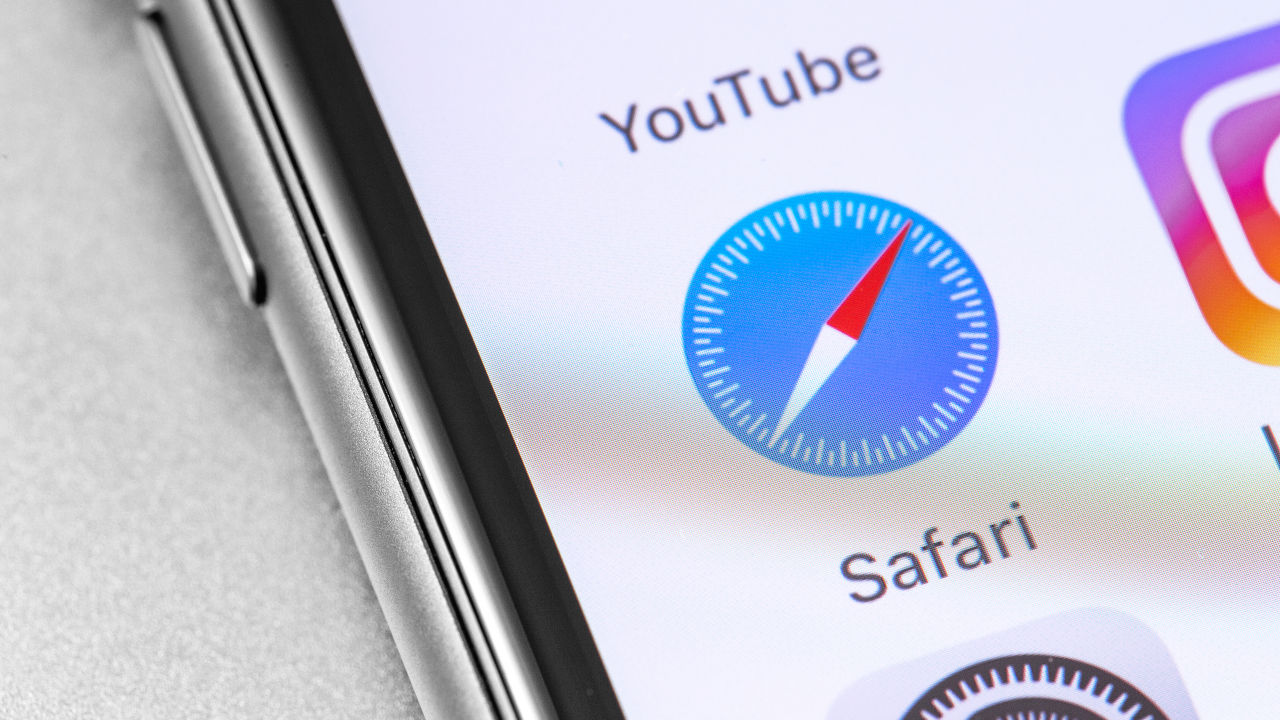
La prima cosa che possiamo fare su un dispositivo iOS per rendere più agevole la lettura di una pagina Web, o di interi siti, è attivare la "Modalità lettura" su Safari, che è il browser predefinito sui dispositivi mobili di Apple. La modalità lettura mostra le pagine togliendo le pubblicità e tutti gli altri possibili elementi di disturbo.
Grazie ad essa vedremo solo il testo e le immagini della pagina Web, per una lettura di sicuro più rilassante. Questa modalità ci viene proposta dallo stesso browser Safari con una apposita notifica a sinistra dell'indirizzo della pagina Web: se ci facciamo tap sopra la attiveremo. La notifica dura pochi secondi, ma possiamo attivare quando vogliamo la modalità lettura facendo tap sull'icona a forma di testo ("aA" su iPhone, le barrette orizzontali su iPad) per almeno un secondo.
Potremo anche scegliere le dimensioni del testo, il font da usare e le impostazioni del sito dalle quali potremo anche scegliere di attivare automaticamente la modalità lettura ogni volta che visitiamo tale sito. In questo caso tutte le pagine del sito verranno mostrate con questa modalità.
La modalità lettura è disponibile anche su altri browser per iOS, come Microsoft Edge. Su Chrome, invece, la funzione è in via di sviluppo.
Se invece vogliamo rendere più leggibile l'intera interfaccia di iOS allora potremo modificare le dimensioni dei font utilizzati dal sistema operativo. Per farlo dobbiamo andare su Impostazioni > Accessibilità > Schermo e dimensioni testo e toccare "Testo più grande" e poi selezionare le dimensioni del testo desiderate.
Farsi leggere il testo dall'iPhone

Se invece non vogliamo leggere un testo, ma preferiamo che sia l'iPhone a leggerlo per noi, possiamo usare la funzione "Contenuto letto ad alta voce", che può leggere per noi una intera sezione dello schermo o solo una parte dan noi selezionata.
Lo si attiva andando su Impostazioni > Accessibilità > Contenuto letto ad alta voce, dove dobbiamo poi scegliere "Leggi selezione" o "Leggi schermo" (o entrambe). Possiamo anche scegliere il tipo di voce e persino l'accento. A questo punto ci basta toccare tre volte Home (o il tasto in alto, su iPad Pro con Face ID) per attivarlo.
Come facilitare la lettura su dispositivi Android
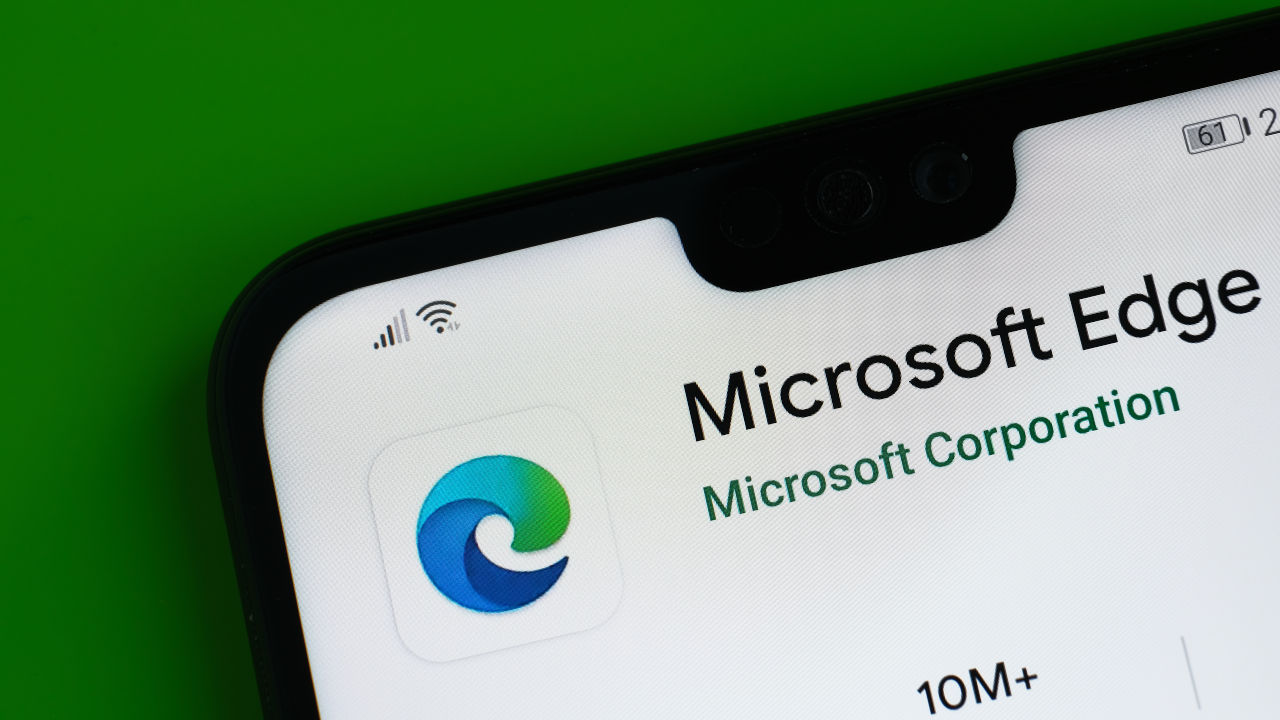
Per facilitare la lettura delle pagine Web sui dispositivi Android una buona idea è quella di usare il browser Microsoft Edge al posto di Google Chrome. Edge, infatti, ha una ottima "modalità lettura" che funziona anche su mobile.
Attivarla è facilissimo: basta visitare una pagina di un sito e fare tap sull'icona a forma di libro a destra dell'indirizzo. Rispetto alla modalità lettura di Safari, però, quella di Edge è meno "aggressiva" e lascia più elementi sulla pagina per non snaturarla troppo.
Anche Edge, poi, ha uno strumento chiamato "Leggi ad alta voce" che serve proprio a farci leggere il contenuto testuale delle pagine Web: lo troviamo direttamente nel menu principale dell'app, quello con i tre puntini orizzontali in basso. A differenza di "Contenuto letto ad alta voce" di iOS, però, questa modalità è specifica di Edge e funziona solo con i contenuti visitati dal browser.
Le opzioni di Android per aumentare la visibilità

Android ha diverse opzioni per modificare il modo in cui i caratteri vengono visualizzati su tutte le app in esecuzione, che possono aiutarci parecchio a leggere meglio i contenuti testuali. Queste opzioni le troviamo su Impostazioni > Display > Avanzate e sono soprattutto due: "Dimensioni carattere" e "Dimensioni display".
Con la prima modifichiamo solo le dimensioni del testo, ma non anche di tutto il resto dell'interfaccia. Con la seconda, invece, rendiamo più grandi o più piccoli anche i riquadri, le icone e tutto il resto.
Anche Android, poi, può leggere lo schermo per noi: basta andare su Impostazioni > Accessibilità e attivare le opzioni della sezione "Screen reader". Con "Seleziona per ascoltare" potremo farci leggere singole sezioni dello schermo, da noi selezionate, mentre con "TalkBack" potremo farci leggere tutto quello che appare sullo schermo.




